Hoe Destiny 2 Error Code Baviaan te repareren?
In dit artikel zullen we proberen het "Error Code: Baboon"-probleem op te lossen dat Destiny 2-spelers tegenkomen in het spel.

Destiny 2 spelers, in-game "Verwijderd uit de gamewereld. Probeer het opnieuw. Er is mogelijk een probleem met je internetverbinding." gevolgd door "Foutcode: Baboon/strong>" Toegang tot het spel beperken door een sterk>" probleem tegen te komen. Als u met een dergelijk probleem wordt geconfronteerd, kunt u een oplossing vinden door de onderstaande suggesties te volgen.
Wat is Destiny 2 Error Code Baboon?
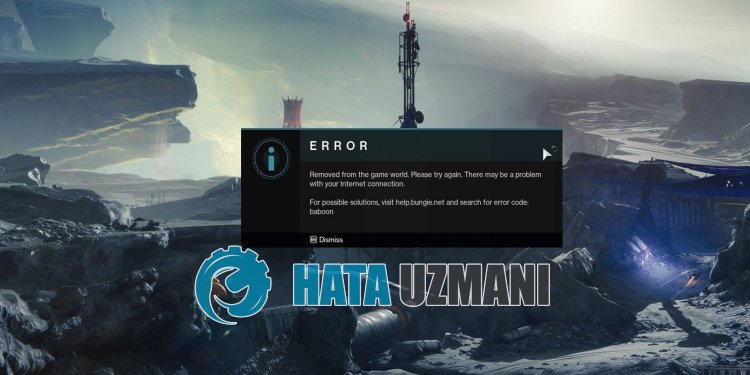
Destiny 2 "Error Code: Baboon"-fout treedt op als gevolg van onstabiele internetwerking.
Bijvoorbeeld; U kunt om verschillende redenen een dergelijke fout tegenkomen, zoals de dns-server die niet reageert, ping-problemen, internetcacheproblemen.
Hiervoor zullen we proberen het probleem op te lossen door u enkele suggesties te geven.
Destiny 2-foutcode Baboon oplossen
Om deze fout te verhelpen, kunt u de oplossing voor het probleem vinden door de onderstaande suggesties te volgen.
1-) Een andere DNS-server registreren
We kunnen het probleem oplossen door een andere dns-server op de computer te registreren.
- Open het configuratiescherm en selecteer Netwerk en internet
- Open het Network and Sharing Center op het scherm dat wordt geopend.
- Kliklinks op Adapterinstellingen wijzigen.
- Klik met de rechtermuisknop op uw verbindingstype om het menu Eigenschappen te openen.
- Dubbelklik op Internet Protocol versie 4 (TCP/IPv4).
- Laten we de instellingen toepassen door de Google DNS-server te typen die we hieronder zullen geven.
- Geprefereerde DNS-server: 8.8.8.8
- Andere DNS-server: 8.8.4.4
- Klik vervolgens op Instellingen verifiëren bij afsluiten en klik op de knop "OK" en pas de acties toe.
Laten we na dit proces verder gaan met onze andere suggestie.
2-) Controleer uw verbinding
Het probleem dat zich voordoet in de internetverbinding kan veel fouten veroorzaken.
Als uw internetverbinding trager wordt of de verbinding wordt verbroken, geven we u een paar suggesties om dit te verhelpen.
- Als je internetsnelheid langzamer wordt, zet je modem dan uit en weer aan. Dit proces zal je internet een beetje ontlasten.
- We kunnen het probleem verhelpen door de internetcache te wissen.
DNS-cache wissen
- Typ cmd in het startscherm en voer het uit als beheerder.
- Typ de volgende coderegels in de juiste volgorde op het opdrachtpromptscherm en druk op enter.
- ipconfig /vernieuwen
- ipconfig /flushdns
- netsh int ipv4 resetten
- netsh int ipv6 resetten
- netsh winhttp reset proxy
- netsh winsock-reset
- ipconfig /registerdns
- Na deze bewerking zal worden weergegeven dat uw dns-cache en proxy's met succes zijn gewist.
Na dit proces kunt u de computer opnieuw opstarten en controleren of het probleem aanhoudt.
3-) Schakel uw modem uit
Een onstabiele netwerkverbinding zorgt ervoor dat u verschillende verbindingsfouten zoals deze tegenkomt.
Een andere suggestie voor het oplossen van een onstabiele of problematische internetverbinding is het herstarten van de modem.
Hiervoor zet u uw modem uit en na 20 seconden wachten weer aan. Tijdens dit proces verandert uw ip-adres en worden verschillende netwerkproblemen voorkomen.
Nadat je internettoegang hebt, kun je Destiny 2 besturen door het uit te voeren.
4-) Maak een privépoort voor Destiny 2
Als geen van de bovenstaande suggesties voor u werkt, kunnen we het probleem oplossen door de poort in te stellen die is geconfigureerd voor Destiny 2.
- Typ in het startscherm "Windows Defender Firewall" en open het.
- Klik op "Geavanceerde instellingen" aan delinkerkant van het scherm dat wordt geopend.
- Klik op de optie "Inkomende regels" aan delinkerkant van het venster dat wordt geopend en klik op de optie "Nieuwe regel" aan de rechterkant. >
- Kies de optie "Poort" in het nieuwe venster dat wordt geopend en klik op de knop "Volgende".
- Selecteer na dit proces de optie "UDP", typ de poort die we hieronder zullen achterlaten in het vak en klik op de knop "Volgende".
- 3074, 3097
- Selecteer vervolgens de optie "Verbinding toestaan", druk op de knop "Volgende", stel drie opties in zoals geselecteerd en klik op de knop "Volgende "-knop.
- Geef vervolgens de naam van de poort waarop we het installatieproces hebben uitgevoerd en druk op de knop "Voltooien".
Hierna voert u Destiny 2 uit om te zien of het probleem zich blijft voordoen.
5-) Server controleren
Problemen met de serververbinding kunnen ervoor zorgen dat we verschillende van dit soort fouten tegenkomen.
Daarom moeten we mogelijk controleren of de servers in onderhoud zijn.
U kunt de onderstaandelink bereiken om Destiny 2-servers te controleren.








![Hoe de YouTube-serverfout [400] oplossen?](https://www.hatauzmani.com/uploads/images/202403/image_380x226_65f1745c66570.jpg)










